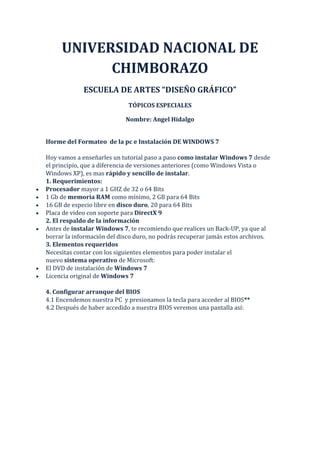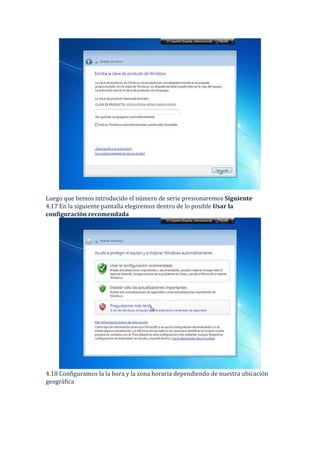Este documento proporciona instrucciones paso a paso para instalar Windows 7 en una computadora. Explica los requisitos previos como espacio en disco y memoria RAM, la importancia de hacer una copia de seguridad, y detalla los 14 pasos para configurar el arranque desde el DVD de instalación, formatear la partición, completar la instalación ingresando la información de usuario y red, e iniciar Windows 7.